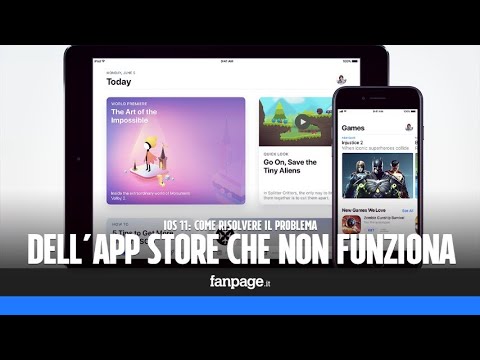Naturalmente, sarebbe meglio che la funzionalità funzioni effettivamente, quindi è possibile assicurarsi di aggiornare i driver. Se vuoi ancora disabilitare, ecco come farlo.
Regolazione della luminosità in Windows 8 o Windows 10
Solo così siamo chiari, ecco come cambiare la luminosità sul tuo computer portatile Windows 8 … premi la combinazione di tasti di scelta rapida Win + I (che è la maiuscola), e poi vedrai il controllo della luminosità proprio lì.


Disabilitazione della luminosità adattiva in Windows 8 o 10
Premi il tasto Windows, quindi digita "Opzioni risparmio energia" nella ricerca, che aprirà il pannello Opzioni risparmio energia.
Una volta qui, fai clic sul link "Modifica le impostazioni del piano" sul piano selezionato.